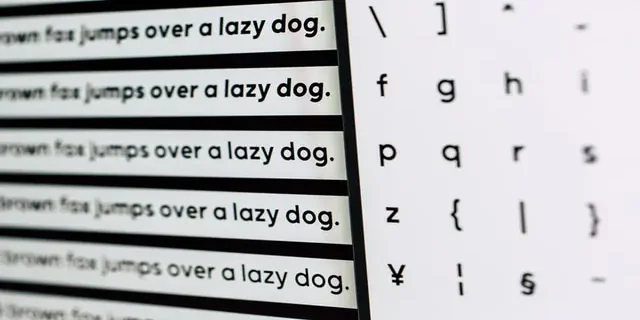Ако размерът на шрифта в компютъра ви е твърде малък или трудно видим поради проблеми с мащабирането на екрана, можете да го промените. Windows 10 разполага с няколко инструмента, които ви позволяват да променяте размера на шрифта в програмите и системата.
Какво ви е необходимо, за да промените размера на шрифта в Windows 10
Създаването на компютърни компоненти и свързани с тях продукти се развива с бързи темпове. И вече не е необичайно да имате монитори с големи диагонали и поддържащи изображения с висока разделителна способност със значително увеличение.
Понякога размерът на шрифта в компютъра ви може да е твърде малък или труден за разпознаване поради проблеми с мащабирането на екрана на такива монитори. За тази цел в операционната система Windows 10 има опция за промяна на размера на шрифта по желание на потребителите.
Ако единствената характеристика на оптимизацията, която искате да промените, е преобразуването на размера на текста при навигация в операционната система, което влияе на показването на заглавията, текста на менюто, надписите на иконите и други елементи, тя може да бъде коригирана с няколко прости стъпки.
Ето как да промените размера на шрифта в Windows 10.
Възможно ли е да се промени първоначалният размер на шрифта
Първоначалният размер на шрифта в Windows 10 е доста общ, но ако не ви допада, това не е проблем. Както беше споменато по-горе, Windows ви дава възможност да регулирате размера на шрифта. Имайте предвид, че не можете да променяте размера на шрифта на отделни приложения, като използвате методите, описани по-долу.
Първото нещо, което трябва да направите, е да отворите менюто с настройки по желания от вас начин. Това меню съдържа настройките на всички основни функции на операционната система Windows 10 и може да бъде достъпно по различни начини.
Ако искате да промените размера на шрифта в компютъра си, трябва да следвате следните стъпки:
- Най-напред щракнете върху бутона „Старт“ в долния ляв ъгъл на екрана и отворете главното потребителско меню на Windows.
- В левия вертикален панел щракнете върху раздела „Настройки“ с иконата на зъбно колело върху него.
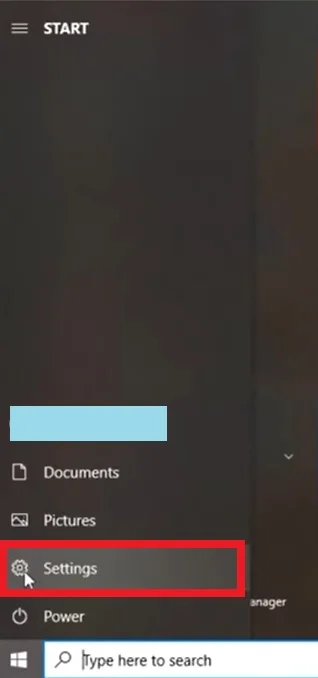
- След това в менюто „Настройки“ щракнете върху раздела „Лесен достъп“.
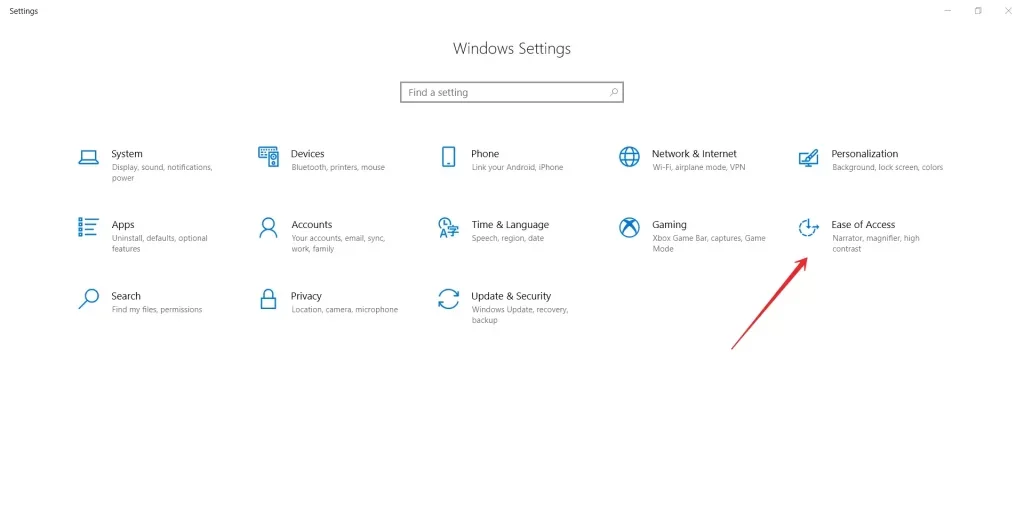
- На отворената страница на избрания раздел в левия прозорец по подразбиране ще бъде отворен таб „Дисплей“.
- В раздела „Направете текста по-голям“ преместете плъзгача за оптимизиране на размера, докато в прозореца „Примерен текст“ се покаже желаният размер.
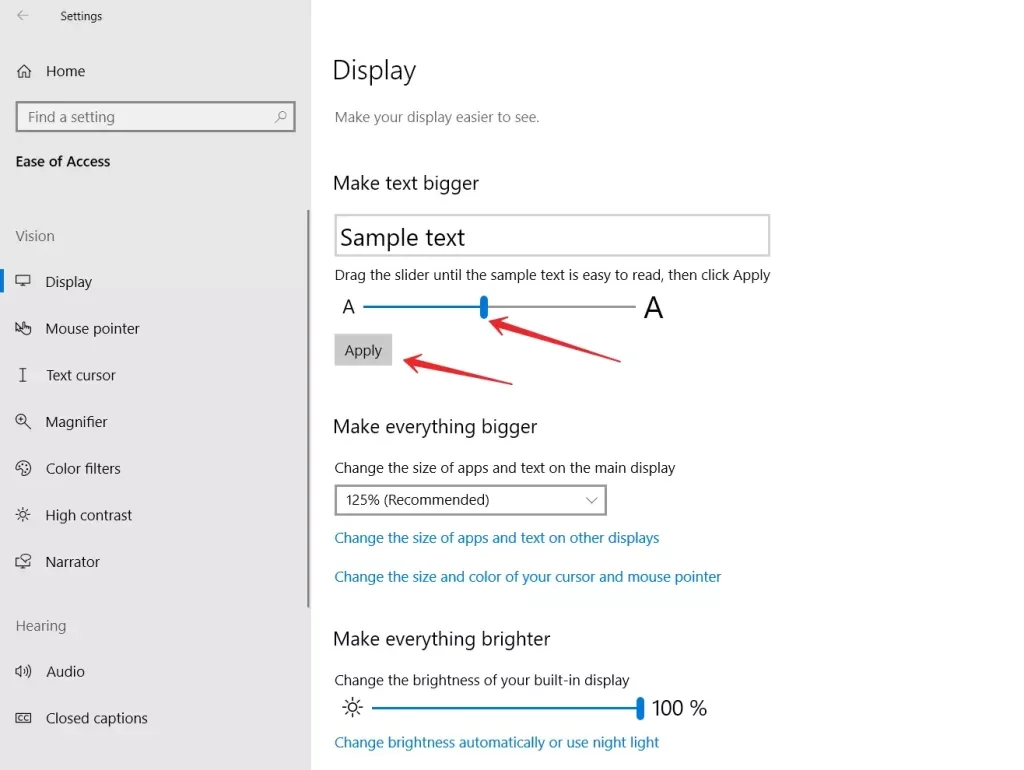
- Накрая щракнете върху „Приложи“, за да запазите настройките.
След като завършите тези стъпки, ще можете да промените размера на шрифта в компютъра с Windows 10. Сега можете да експериментирате какъв размер на шрифта е подходящ за вас.
Как да увеличите размера на всички елементи
Дори и след като сте променили размера на шрифта, да имате усещането, че иконите и другите елементи на интерфейса не са достатъчно добре мащабирани спрямо надписа, можете да промените това само с няколко кликвания. Всичко, което трябва да направите, е да увеличите общия размер на всички налични елементи, като пропорционално мащабирате потребителския интерфейс, включително текстовете, шрифтовете и приложенията.
- Вдясно в менюто с настройки, в раздела „Лесен достъп“ в раздела „Дисплей“, отидете в десния прозорец на прозореца.
- Под „Make everything bigger“ (Направи всичко по-голямо) в съответния прозорец променете размера на приложенията и текста на основния дисплей.
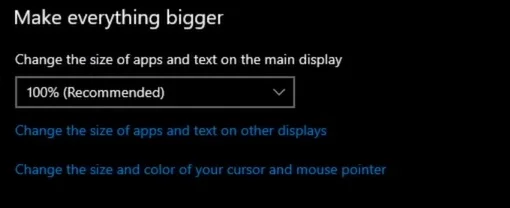
В този случай може да се наложи рестартиране на операционната система, за да влязат в сила промените за някои приложения, но често това не е необходимо и настройките за размера на текста и приложенията се прилагат незабавно за повечето елементи.
Задаването на размера на иконите в системата Windows 10 е много просто, така че всеки потребител може да ги настрои според предпочитанията си и да направи работата с устройството възможно най-удобна. За тази цел използвайте настройките на екрана или клавишните комбинации.
Какво прави инструментът за промяна на размера на шрифта на системата
Естествено, Windows 10 не предоставя по-голяма гъвкавост при настройването на размера на системните елементи или промяната на системния шрифт. Това обаче може да се направи с помощта на различни tweakers. Една от тях е малка безплатна програма, наречена System Font Size Changer (Промяна на размера на системния шрифт).
След като го изтеглите и инсталирате, можете да изберете желания език. След това можете да регулирате размера на шрифта на различни системни елементи: заглавия на прозорци, менюта, прозорци със съобщения, икони и лента на състоянието. Можете да променяте размера на шрифта с помощта на скалите и плъзгачите или да използвате бутоните в долната част на прозореца на инструмента. Също така имайте предвид, че по подразбиране в инструмента има отметка за задаване на удебеляването на шрифтовете. Ако нямате нужда от това, махнете отметката от квадратчетата за удебеляване.
Функциите на системата за промяна на размера на шрифта включват възможност за персонализиране и запазване на различни профили. Могат да се зареждат различни профили с различни размери и шрифтове за различни настроения.
Можете да експериментирате с възможностите на програмата, защото винаги можете да се върнете към първоначалните настройки на шрифтовете на Windows 10.
Операционната система Windows е придобила голяма популярност и международно признание сред потребителите до голяма степен благодарение на разнообразието от вътрешни настройки на Windows, които отчитат индивидуалните предпочитания на всеки потребител.
Широкият набор от системни настройки ви позволява да персонализирате операционната система според спецификата на приложението, без да намалявате общото ниво на производителност и скоростта на обработка на данните.